
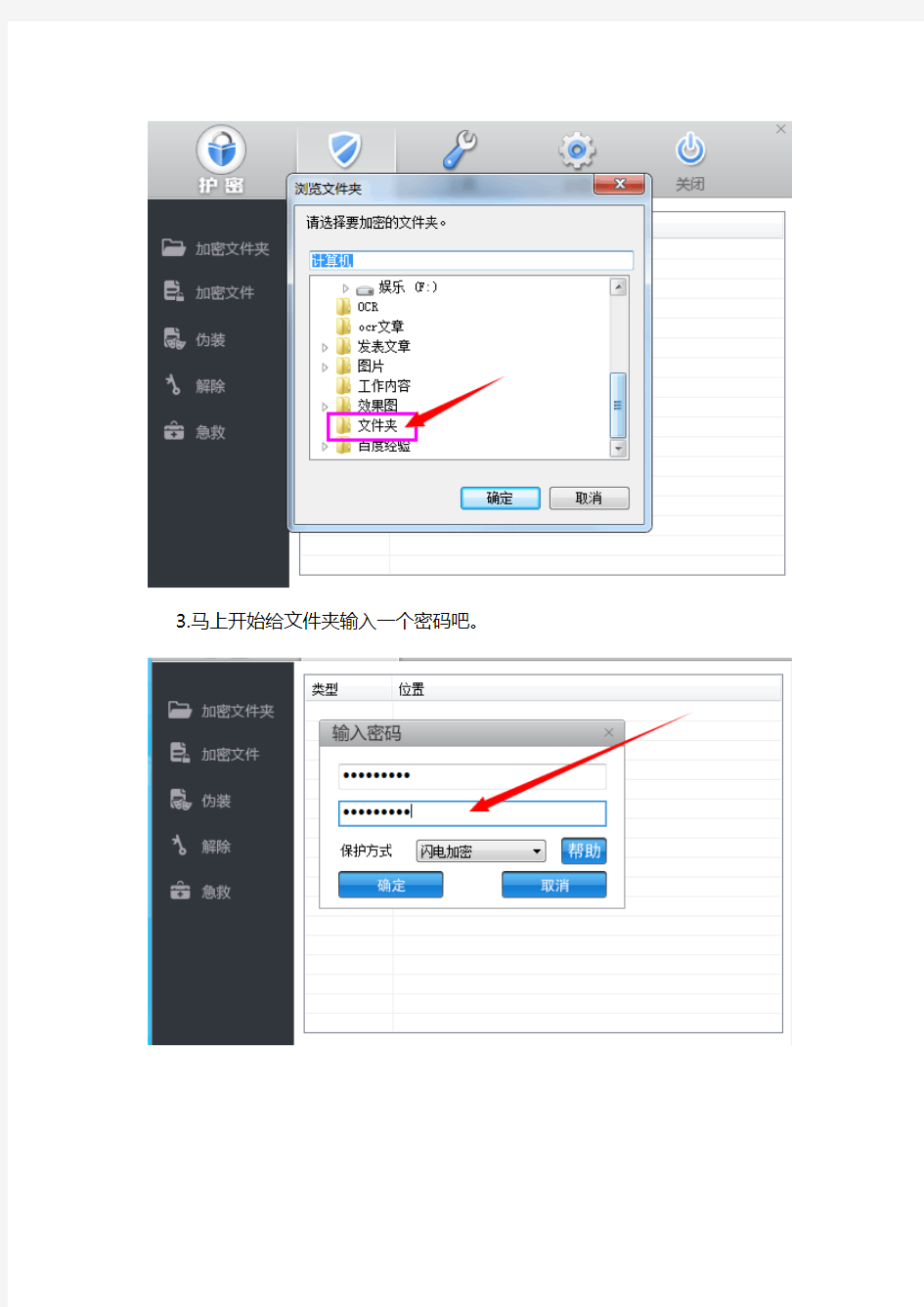
文件夹加密方法
网上有很多文件夹加密的方法,但是发现有很多加密效果不太好,我给大家讲讲靠谱的文件夹加密方法。
1.打开软件并点击上面的加密文件夹。
2.之后会出现选择框,选择我们要加密的文件夹。
3.马上开始给文件夹输入一个密码吧。
4.闪电加密开始了,真的是闪电般的完成了。
5.方法很简单吧,文件夹开始边安全起来了。打开文件夹需要输入一个密码。
6.当然文件夹也是可以解密的,那就是点击软件上的恢复按钮就可以了。
如何给文件夹设置密码 一个文件夹里面有很多工作表,工作表的内容不想被别人看到或者修改,要是工作表一个一个的设置密码的话很麻烦,那么如何将文件夹设置密码呢?方法如下: 方法一: 1、如果要打开“Windows 资源管理器”,请单击“开始→程序→附件”,然后单击“W indows 资源管理器”。 资源管理器 2、右键点要加密的文件或文件夹,然后单击“属性”。
单击“属性” 3、在“常规”选项卡,点击“高级”。选中“加密内容以便保护数据”复选框。
加密内容以便保护数据 注意事项 1、注意只可以加密NTFS分区卷上的文件和文件夹,FAT分区卷上的文件和文件夹无效。被压缩的文件或文件夹也可以加密。如果要加密一个压缩文件或文件夹,则该文件或文件夹将会被解压。 2、标记为“系统”属性的文件无法加密,并且位于systemroot目录结构中的文件也无法加密。 3、在加密文件夹时,系统将询问是否要同时加密它的子文件夹。要如果选择是,那它的子文件夹也会被加密,以后所有添加进文件夹中的文件和子文件夹都将在添加时自动加密或者压缩文件时候加密。 -------------------------------- 方法二: 1、首先我们先找到需要设置密码的文件夹,找到之后点击文件夹,然后单击右键。
2、单击右键后会下拉很多选项,在下拉的选项里选择“添加到压缩文件”。 3、选择之后会弹出如图对话框,这时我们单击“高级”按钮。
4、单击“高级”按钮后会出现如图所示情况,这时我们单击右侧的“设置密码”按钮。 5、单击“设置密码”按钮后会出现如图所示情况,这时我们在输入框里面输入想要设置的密码即可,输入完成后单击下方的确定按钮。
古今中外经典加密方法 1.达芬奇密码筒 丹·布朗的畅销著作《达·芬奇密码》,给我们讲述了一个悬念迭起、惊心动魄的故事。故事中的一个可以保护信件,图表等任何东西的便携加密容器,您一定还记忆犹新,这个密码筒有五个转盘。把他们转到正确位置,就会自动打开,打开后中间有个夹层,隔层里面有一张卷纸。如果把筒砸开,那么里面的纸就自动销毁了,因为里面放的是莎草纸,有一小瓶液体,强行打开,小瓶碎了,纸也完蛋了,纸上信息也跟着消失。破解的唯一方法就是知道正确的密码! 2.藏头诗 我国古代也早有以藏头诗、藏尾诗、漏格诗以及绘画等形式,将要表达的意思和“密语”隐藏在诗文或画卷中的特定位置,一般人只注意诗或画的表面意境,而不会去注意或破解隐藏其中的密语。如:《水浒传》中梁山为了拉卢俊义入伙,“智多星”吴用和宋江便生出一段“吴用智取玉麒麟”的故事来,利用卢俊义正为躲避“血光之灾”的惶恐心理,口占四句卦歌:
芦花丛里一扁舟, 俊杰俄从此地游, 义士若能知此理, 反躬难逃可无忧。 这加密藏头诗,成了官府治罪的证据,终于把卢俊义“逼”上了梁山。此诗暗藏“卢俊义反”四字,也被后人广为传播。 古代其他经典加密方法——矾书,冰心笺,凯撒加密法 3摩斯密码 摩斯密码是一种时通时断的信号代码,通过不同的排列顺序来表达不同的英文字母、数字和标点符号。 1912年,著名的泰坦尼克号游轮首航遇险时,发送的是CQD(英国马可尼无线电公司决定用CQD作为船舶遇难信号),但因D(—··)易于其他字母混淆,周围船只并未意识到是求救信号,没有快速救援,在快沉没时才使用的新求救信号SOS(···———···)发报。泰坦尼克号沉没后,SOS才被广泛接受和使用,现已成为国际通用求救信号。 2015年1月,日本2名人质被IS残忍斩首。网友曝出惊人传闻:其中一名人质后藤,疑似曾通过频繁眨眼传达出摩斯密码,意思是“别管我”“不要救我”。
对于windows XP用户: 1. 打开“我的电脑”->“工具”->“文件夹选项”->“查看”->去掉“使用简单文件共享”前面的勾; 2. 在控制面板->管理工具->计算机管理->用户管理->添加一个用户gongxiang,名字随便取,就是以后文件夹加密的用户名,填上密码,然后勾掉“用户下次登录时必须更改密码”,选上“用户不能更改密码”和“密码永不过期”,如下图所示。 3. 在要共享的文件夹上点击右键->属性->共享->共享此文件夹->权限,选择用户列表中的Everyone,点“删除”将其删除,然后点“添加”,在弹出的对话框中填入“gongxiang”(不含引号,就是刚才我们添加的那个用户,如果你添加的不是gongxiang这个名字,请根据实际填写),然后点两次“确定”完成,这样从局域网其他电脑再次访问本机的共享的时候就需要填入用户名和密码了。对于windows 2003用户 由于windows2003中没有“使用简单文件共享”,所以直接从上面第2步开始执行即可。 共享 WinXP网络及文件安全技巧总结技巧总结安全网络文件夹加密共享计算机 您的计算机是否与人共享?如果是,那么您一定会担心您的个人文件的安全问题,如果您在使用WindowsXP操作系统的话,那么您就能使用WindowsXP所提供的一些简单而高效的设置来维护您的文件安全。 1、如何让XP自动连网 IE——工具——internet选项——连接,勾选"网路不存在时拨号",把IE拉到"启动"每次开机完成后,你已经上线了!还有一种方法:进入连线内容,把「提示名称、密码、凭证等」的勾勾取消掉,然後把该连线拉到“启动”。 2、快速浏览局域网络的共享 通常情况下,WindowsXP在连接其他计算机时,会全面检查对方机子上所有预定的任务,这个检查会让你等上30秒钟或更多时间。去掉的方法从注册表中找到“HKEY_LOCAL_MACHINESoftwareMicrosoftWindowsCurrentVersionExplorer RemoteComputerNameSpace”。 在此键值下,会有个键,把它删掉后,重新启动计算机,WindowsXP就不再检查预定任务了,速度将明显提高。 3、加密文件与文件夹 加密文件与文件夹可以使未经授权的用户无法读取该文件与文件夹。在Windows 中加密文件或文件夹的方法是:打开“Windows资源管理器”,右键单击想要加密的文件或文件夹,选择“属性”选项,单击“常规”选项卡中的“高级”按钮,选中“加密内容以便保护数据”复选框即可(这种操作仅适用于NTFS文件系统)。 在加密文件夹时,系统将询问是否要同时加密文件夹内的所有文件和子文件夹,如果选择这么做,那么文件夹内当前的和将来要添加的所有文件或子文件夹都将被加密;如果选择仅加密文件夹,则文件夹中当前所的文件和子文件夹将不被加密,但以后任何被加入该文件夹的文件和子文件夹在加入时均将被加密。对单个文件进行加密时,系统也将询问是否要同时加密包含它的文件夹,如果选择这么做,则以后所有被添加进该文
每个人的电脑里多少都会有些敏感的私人文件或者是重要的商业资料,一般都会用些技术手段将文件等保护起来不让别人看到,尤其是在电脑会被被他人使用的环境下,保护数据就更显重要。 电脑上的常用保护手段无非就是加密,不过加密方法既可以很简单也可以很复杂。最简单的方法就是把文件夹设置为隐藏属性,不怎么懂电脑的人在这一招面前就基本被挡在门外;复杂一点的可以借助专业的加密软件甚至是硬件加密。Windows 7时代,微软送给我们一个很不错的加密手段——BitLocker,它可以将任意硬盘分区或者是移动存储设备进行加密。不过这个功能也有不便之处,它仅限于旗舰版和企业版才具备,而用户购买的电脑通常预装的是Windows 7家庭标准版和高级版。 如果你只是想在本机上隐藏一些个人信息类的文件,那倒可以试试下面这招,它不需要你安装第三方软件,非常方便,而且支持最新的Windows 7系统。具体方法如下: 第一步,找一个不容易引起注意的文件夹,所以不要选什么游戏电影之类的文件夹,并且这个文件夹不会被轻易删除,但不要使用系统分区目录,因为在Windows 7会因为权限等问题导致加密失败。 第二步,在选定的文件夹下新建一个TXT文本文档(名称无所谓),然后打开这个文档,将以下内容粘贴进去: cls @ECHO OFF title Folder 电脑之家 if EXIST "Control Panel.{21EC2020-3AEA-1069-A2DD-08002B30309D}" goto UNLOCK if NOT EXIST 电脑之家goto MDLOCKER :CONFIRM echo Are you sure you want to lock the folder(Y/N) set/p "cho=>" if %cho%==Y goto LOCK if %cho%==y goto LOCK if %cho%==n goto END
摩斯密码以及十种常用加密方法 ——阿尔萨斯大官人整理,来源互联网摩斯密码的历史我就不再讲了,各位可以自行百度,下面从最简单的开始:时间控制和表示方法 有两种“符号”用来表示字元:划(—)和点(·),或分别叫嗒(Dah)和滴(Dit)或长和短。 用摩斯密码表示字母,这个也算作是一层密码的: 用摩斯密码表示数字:
用摩斯密码表示标点符号: 目前最常用的就是这些摩斯密码表示,其余的可以暂时忽略 最容易讲的栅栏密码: 手机键盘加密方式,是每个数字键上有3-4个字母,用两位数字来表示字母,例如:ru用手机键盘表示就是:7382, 那么这里就可以知道了,手机键盘加密方式不可能用1开头,第二位数字不可能超过4,解密的时候参考此
关于手机键盘加密还有另一种方式,就是拼音的方式,具体参照手机键盘来打,例如:“数字”表示出来就是:748 94。在手机键盘上面按下这几个数,就会出现:“数字”的拼音 手机键盘加密补充说明:利用重复的数字代表字母也是可以的,例如a可以用21代表,也可以用2代表,如果是数字9键上面的第四个字母Z也可以用9999来代表,就是94,这里也说明,重复的数字最小为1位,最大为4位。 电脑键盘棋盘加密,利用了电脑的棋盘方阵,但是个人不喜这种加密方式,因需要一个一个对照加密
当铺密码比较简单,用来表示只是数字的密码,利用汉字来表示数字: 电脑键盘坐标加密,如图,只是利用键盘上面的字母行和数字行来加密,下面有注释: 例:bye用电脑键盘XY表示就是: 351613
电脑键盘中也可参照手机键盘的补充加密法:Q用1代替,X可以用222来代替,详情见6楼手机键盘补充加密法。 ADFGX加密法,这种加密法事实上也是坐标加密法,只是是用字母来表示的坐标: 例如:bye用此加密法表示就是:aa xx xf 值得注意的是:其中I与J是同一坐标都是gd,类似于下面一层楼的方法:
四种常见的电子邮件加密方法 针对电子邮件的犯罪案件越来越多,用户在享受电子邮件快捷便利的服务同时还要承受邮件泄密带来的后果,有些邮件泄密后果并不严重、有些确是灾难性的。为了提高邮件信息的安全性,目前有效的方法是进行邮件加密,通过加密使邮件只能被指定的人进行浏览,确保邮件的安全。 目前常见的邮件加密方式有以下四种: 第一种:利用对称加密算法加密邮件 对称加密算法是应用较早的加密算法,技术成熟。在对称加密算法中,数据发信方将明文(原始数据)和加密密钥一起经过特殊加密算法处理后,使其变成复杂的加密密文发送出去。收信方收到密文后,若想解读原文,则需要使用加密用过的密钥及相同算法的逆算法对密文进行解密,才能使其恢复成可读明文。在对称加密算法中,使用的密钥只有一个,发收信双方都使用这个密钥对数据进行加密和解密,这就要求解密方事先必须知道加密密钥。对称加密算法的特点是算法公开、计算量小、加密速度快、加密效率高。不足之处是,交易双方都使用同样钥匙,安全性得不到保证。利用对称密码算法对电子邮件进行加密,需要解决密码的传递,保存、交换。这种方式的邮件加密系统目前很少使用。 典型基于对称加密的邮件加密产品:Office口令加密,PDF口令加密、WinRAR口令加密、WinZip口令加密。(这种方式用于电子邮件加密上只能用于加密附件)。 第二种:利用传统非对称密钥体系(PKI/CA)加密电子邮件
电子邮件加密系统目前大部分产品都是基于这种加密方式。PKI(Public Key Infrastructure)指的是公钥基础设施, CA(Certificate Authority)指的是认证中心。PKI从技术上解决了网络通信安全的种种障碍;CA从运营、管理、规范、法律、人员等多个角度来解决了网络信任问题。由此,人们统称为“PKI/CA”。从总体构架来看,PKI/CA主要由最终用户、认证中心和注册机构来组成。PKI/CA的工作原理就是通过发放和维护数字证书来建立一套信任网络,在同一信任网络中的用户通过申请到的数字证书来完成身份认证和安全处理。注册中心负责审核证书申请者的真实身份,在审核通过后,负责将用户信息通过网络上传到认证中心,由认证中心负责最后的制证处理。证书的吊销、更新也需要由注册机构来提交给认证中心做处理。总的来说,认证中心是面向各注册中心的,而注册中心是面向最终用户的,注册机构是用户与认证中心的中间渠道。公钥证书的管理是个复杂的系统。一个典型、完整、有效的CA系统至少应具有以下部分:公钥密码证书管理;黑名单的发布和管理;密钥的备份和恢复;自动更新密钥;历史密钥管理;支持交叉认证,等等。PKI/CA认证体系相对成熟但应用于电子邮件加密系统时也存在着密匙管理复杂,需要先交换密匙才能进行加解密操作等,著名的电子邮件加密系统PGP就是采用这套加密流程进行加密。这种加密方法只适用于企业、单位和一些高端用户,由于CA证书获得麻烦,交换繁琐,因此这种电子邮件加密模式一直很难普及。 典型基于PKI/CA的邮件加密产品:此类产品基本是定制产品。 第三种:利用链式加密体系进行电子邮件加密 这种机制以一个随机生成的密钥(每次加密不一样),再用对称加密算法(如3DES、IDEA算法)对明文加密,然后用RSA非对称算法对该密钥加密。这样
教你如何给文件加密 每台电脑的硬盘中都会有一些不适合公开的隐私或机密文件,如个人照片或客户资料之类的东西。在上网的时候,这些信息很容易被黑客窃取并非法利用。解决这个问题的根本办法就是对重要文件加密,下面介绍几种常见的加密办法。(建议你采用第五种加密方法) 加密方法一: 利用组策略工具,把存放隐私资料的硬盘分区设置为不可访问。具体方法:首先在开始菜单中选择“运行”,输入gpedit.msc,回车,打开组策略配置窗口。选择“用户配置”->“管理模板”->“Windows 资源管理器”,双击右边的“防止从“我的电脑”访问驱动器”,选择“已启用”,然后在“选择下列组合中的一个”的下拉组合框中选择你希望限制的驱动器,点击确定就可以了。经验口袋布袋先生 这时,如果你双击试图打开被限制的驱动器,将会出现错误对话框,提示“本次操作由于这台计算机的限制而被取消。请与您的系统管理员联系。”。这样就可以防止大部分黑客程序和病毒侵犯你的隐私了。绝大多数磁盘加密软件的功能都是利用这个小技巧实现的。这种加密方法比较实用,但是其缺点在于安全系数很低。厉害一点的电脑高手或者病毒程序通常都知道怎么修改组策略,他们也可以把用户设置的组策略限制取消掉。因此这种加密方法不太适合对保密强度要求较高的用户。对于一般的用户,这种加密方法还是有用的。 加密方法二: 利用注册表中的设置,把某些驱动器设置为隐藏。隐藏驱动器方法如下:在注册表 HKEY_CURRENT_USER\Software\Microsoft\Windows\CurrentVersion\Policies \Explorer 中新建一个DWORD值,命名为NoDrives,并为它赋上相应的值。例如想隐藏驱动器C,就赋上十进制的4(注意一定要在赋值对话框中设置为十进制的4)。如果我们新建的NoDrives想隐藏A、B、C三个驱动器,那么只需要将A、B、C 驱动器所对应的DWORD 值加起来就可以了。同样的,如果我们需要隐藏D、F、G三个驱动器,那么NoDrives就应该赋值为8+32+64=104。怎么样,应该明白了如何隐藏对应的驱动器吧。目前大部分磁盘隐藏软件的功能都是利用这个小技巧实现的。隐藏之后,WIndows下面就看不见这个驱动器了,就不用担心别人偷窥你的隐私了。经验口袋布袋先生 但这仅仅是一种只能防君子,不能防小人的加密方法。因为一个电脑高手很可能知道这个技巧,病毒就更不用说了,病毒编写者肯定也知道这个技巧。只要把注册表改回来,隐藏的驱动器就又回来了。虽然加密强度低,但如果只是对付一下自己的小孩和其他的菜鸟,这种方法也足够了。 加密方法三: 网络上介绍加密方法一和加密方法二的知识性文章已经很多,已经为大家所熟悉了。但是加密方法三却较少有人知道。专家就在这里告诉大家一个秘密:利用Windows自带的“磁
第二章传统加密技术 密码技术能够有效地解决网络安全中的信息机密性、完整性、真实性和不可否认性问题。 2.1基本知识 密码的历史极其久远,其起源可以追溯到远古时代。相传在古罗马的一次战役中,兵困城内的部队因多日无法与城外的大部队联络,不久便陷入弹尽粮绝、走投无路的困境。尽管城外的部队不断地发动猛烈的营救战役,但终因缺乏里应外合的配合而屡屡受挫。就在这万般无奈、近乎坐以待毙之际,一个想法实然浮现在一个官兵的脑海里。为何不利用稠密的头发作掩护呢?于是,一个被剃得光溜溜的士兵头上写上了里应外合的作战方案,几天后,打扮成农民模样的他顺利地闯出了重重包围(因为敌人没有发现他头发中的秘密),而后他们取得了战争的全面胜利。 二战时期的一些资料也表明,密码对于军事的重要性。德国、日本之所以在二 战中惨遭失败,其中一个重要的原因是其密码体制被英、美所破译。中国电视剧《长征》中也提到了共产党破解国民党密码本的一些细节。由此可见,自古以来,密码技术被广泛应用于军事、机要或间谍等工作中。然而,直至二次世界大战结束,密码技术对于公众而言始终处于一种未知的黑暗当中,让人在感到神秘之余,又有几分畏惧。 当今,密码应用无处不在:社交、电子商务…… 1918年,William F.Friedman发表论文“The Index of Coincidence and Its Applications in Cryptgraphy)(“重合指数及其在密码学中的应用”)。 1949年,Claude Shannon(香农)的论文“The Communication Theory of Secrecy Systems)(“保密系统的通信理论”)奠定了密码学的理论基础。 1967年,David Kahn(戴维.卡恩)收集整理了第一次世界大战和第二次世界大战的大量史料,创作出版了“The Codebreakers“(破译者),为密码技术公开化、大众化拉开了序幕。 20世纪70年代是密码学发展的重要时期,有两件重大事件发生。
互联网时代,人们的好多工作开始依靠网络的辅助,不仅节省了时间,同时也提高了工作效率。但网络给我们带来便利的同时,网络安全问题也时时困扰着我们。为了我们的工作内容和个人隐私不备他人窃取,今天小编来跟大家说说文件加密的重要性以及加密方法。 什么是文件加密? 文件加密是一种根据要求在操作系统层自动地对写入存储介质的数据进行加密的技术。是通过对原来为明文的文件按某种算法进行处理,使其成为不可读的一段代码,只能在输入相应的密钥以后才能显示出本来内容,从而通过这样的途径达到保护数据不被人非法窃取、阅读的目的。 文件加密的重要性 日常生活和工作中我们会在互联网上进行文件传输、电子邮件商务往来等工作,而这种不安全性是互联网存在基础——TCP/IP协议所固有的,包括一些基于TCP/IP的服务。因此为了保证安全,我们必须给文件加密。 加密在网络上的作用就是防止有用或私有化信息在网络上被拦截和窃取。一个简单的例子就是密码的传输,计算机密码极为重要,许多安全防护体系是基于密码的,密码的泄露在某种意义上来讲意味着其安全体系的全面崩溃。通过网络进行登录时,所键入的密码以明文的形式被传输到服务器,而网络上的窃听是一件极为容易的事情,所以很有可能黑客会窃取得用户的密码,如果用户是Root用户或Administrator用户,那后果将是极为严重的。 解决上述难题的方案就是加密,加密后的口令即使被黑客获得也是不可读的,加密后的标书没有收件人的私钥也就无法解开,标书成为一大堆无任何实际意义的乱码,这样即使被盗也不会有损失。所以加密对于保护文件是相当的重要。 在这里需要强调一点的就是,文件加密其实不只用于电子邮件或网络上的文件传输,其实也可应用静态的文件保护,如PIP软件就可以对磁盘、硬盘中的文件或文件夹进行加密,以防他人窃取其中的信息。 文件加密的3种方法 1、使用WinRA R 可以绝对安全地为你数据加密 大家一提起WinRA R 总是会想到强大的紧缩功用,其实,WinRA R 加密功用同样很强大。WinRA R 采用的单向加密,而单向加密是不可以被破解的因此,假设我需求维护隐私,只需把这些隐私文件紧缩成一个包,并且加上密码,就绝对安全了任何黑客和电脑高手都不可以窃取到隐私。 2、使用Window 自带的磁盘管理 网络上引见加密方法一和加密方法二的知识性文章已经很多,已经为大家所熟习了但是加密方法三却较少有人知道。专家就在这里告诉大家一个秘密:使用Window 自带的磁盘管理”组件也可以完成硬盘隐藏!详细操作步骤如下:右键“电脑” -> 管理”翻开“计算机管理”配置窗口。选择“存储” -> 磁盘管理”选定你希望隐藏的驱动器,右键选择“更改驱动器名和途径”然后在出现的对话框中选择“删除”即可。很多用户在这里不敢选择“删除”惧怕把数据弄丢了其实这里完全不用担忧,Window 仅仅只是删除驱动器的内核空间的符号链接,并不会删除逻辑分区。假设要取消隐藏驱动器,重复上述进程,这里选择选择“添加”即可。 这种方法的安全系数和前面的方法差不多,由于其他电脑高手或许病毒顺序也可以反其道而行之,把你隐藏的驱动器给找回来。 3、使用注册表中的设置 把某些驱动器设置为隐藏。隐藏驱动器方法如下:注册表的HKEY_CURRENT_USER\Software\Microsoft\Windows\CurrentVersion\Policies\Explor中新建一个DWORD 值,命名为NoDriv 并为它赋上相应的值。例如想隐藏驱动器 C 就赋上十进制的 4 留意一定要在赋值对话框中设置为十进制的4 假设我新建的NoDriv 想隐藏A B C 三个驱动器,那么只需求将A B C 驱动器所对应的DWORD 值加起来就可以了同样的假设我需求隐藏 D F G 三个驱动器,那么NoDriv 就应该赋值为8+32+64=104 怎样样,应该明白了如何隐藏对应的驱动器吧。目前大部分磁盘隐藏软件的功用都是使用这个小技巧完成的隐藏之后,WIndow 下面就看不见这个驱动器了就不用
数据加密方案
一、什么是数据加密 1、数据加密的定义 数据加密又称密码学,它是一门历史悠久的技术,指通过加密算法和加密密钥将明文转变为密文,而解密则是通过解密算法和解密密钥将密文恢复为明文。数据加密目前仍是计算机系统对信息进行保护的一种最可靠的办法。它利用密码技术对信息进行加密,实现信息隐蔽,从而起到保护信息的安全的作用。 2、加密方式分类 数据加密技术要求只有在指定的用户或网络下,才能解除密码而获得原来的数据,这就需要给数据发送方和接受方以一些特殊的信息用于加解密,这就是所谓的密钥。其密钥的值是从大量的随机数中选取的。按加密算法分为对称密钥和非对称密钥两种。 对称密钥:加密和解密时使用同一个密钥,即同一个算法。如DES和MIT的Kerberos算法。单密钥是最简单方式,通信双方必须交换彼此密钥,当需给对方发信息时,用自己的加密密钥进行加密,而在接收方收到数据后,用对方所给的密钥进行解密。当一个文本要加密传送时,该文本用密钥加密构成密文,密文在信道上传送,收到密文后用同一个密钥将密文解出来,形成普通文体供阅读。在对称密钥中,密钥的管理极为重要,一旦密钥丢失,密文将无密可保。这种
方式在与多方通信时因为需要保存很多密钥而变得很复杂,而且密钥本身的安全就是一个问题。 对称加密 对称密钥是最古老的,一般说“密电码”采用的就是对称密钥。由于对称密钥运算量小、速度快、安全强度高,因而如今仍广泛被采用。 DES是一种数据分组的加密算法,它将数据分成长度为64位的数据块,其中8位用作奇偶校验,剩余的56位作为密码的长度。第一步将原文进行置换,得到64位的杂乱无章的数据组;第二步将其分成均等两段;第三步用加密函数进行变换,并在给定的密钥参数条件下,进行多次迭代而得到加密密文。 非对称密钥:非对称密钥由于两个密钥(加密密钥和解密密钥)各不相同,因而可以将一个密钥公开,而将另一个密钥保密,同样可以起到加密的作用。
Win10使用技巧:给共享文件夹添加密码 在同一网络环境下用电脑办公时,我们常常会设置共享文件夹,方便和同事共享文件。但是有些用户担心共享文件被他人盗取,想设置共享文件夹的权限,那么该如何操作呢?最好的办法就是给共享文件夹设置密码,可能很多用户还不会操作吧?下面小编就给大家分享Win10为共享文件夹设置密码访问的操作技巧。Win10为共享文件夹设置密码的操作方法一、共享文件夹所在电脑设置1、右键我的电脑→管理→系统工具→本地用户和组→用户→中间空白区域右 键→新用户;2、输入自设的用户名和密码,如图勾选→创建;3、右键需要共享的文件见→安全→编辑;4、点击添加; 5、输入新建的用户名“test”→检查名称→确定; 6、选择“test”→勾选允许的权限→确定; 7、共享→高级共享; 8、勾选“共享此文件夹”→权限 9、选择已有的用户名→删除→添加; 10、输入新建的用户名“test”→检查名称→确定;11、选择“test”→勾选允许的权限→确定;12、运行CMD命令→输入ipconfig→回车键→记下IPv4地址;13、打开文件资源管理器→此电脑→计算机→映射网络驱动器;14、输入文件夹\\IPv4地址\需要共享的文件夹名称→如图勾选→完成;15、在弹出的窗口输入之前设的用户名和密码→确定;备注:如勾选“记住我的凭据”则下次重开机无需重新输入用户名和
密码;二、访问的电脑设置1、运行CMD命令→输入“net use * /delete”→回车键→输入Y→回车键;(此步骤只需首次操作)2、打开文件资源管理器→网络→找到共享的“share”文件夹右键→映射网络驱动器→如图勾选→完成;3、在弹出的窗口输入之前设的用户名和密码→确定;备注:如勾选“记住我的凭据”则下次重开机无需重新输入用户名和密码;以上就是Win10为共享文件夹设置密码访问的操作技巧,有需要的小伙伴可以按照教程步骤来操作(了解更多精彩教程资讯,关注https://www.doczj.com/doc/b94473963.html,)。
一、加密文件夹---DOS方法 1、创建方法:例:dos下输入md E:\mi..\ 回车,完毕。 在windows下E盘可看到名为mi. 的文件夹。打不开,删不掉。 2、打开方法:在运行里输入E:\mi..\ 回车。 3、删除方法:打开此文件夹,把里面的东西全移走,才可在dos下用以下命令删除:rd e:\mi..\ 二、加密文件夹---DOS方法 1、创建:在运行中输入cmd,回车,打开命令行窗口。在命令行窗口中切换到想要建立文件夹的硬盘分区,如D盘。输入md 123(你想建立的文件夹名称)..\ 回车。(注意文件夹名后有2个小数点)。此时D盘下面多了一个名为123.的文件夹,不能进入又不能删除! 2、删除:在命令行窗口中输入rd 123..\ 回车,即可删除。 3、打开:在命令行窗口中输入 start d:\123..\ (注意这里一定要是文件夹的绝对路径,否则无法打开即可打开此文件夹! 用DOS加密文件和文件夹 一、加密文件夹 1、开始/运行:输入“cmd”,打开DOS命令窗口。 2、如果想在E盘建立加密的文件夹,则:输入“cd /d e:”,回车,进入E 盘。 3、建立需要加密的文件夹。例如:abc..或者123..。注:无论名字叫什么,名字后面的两个点要加上。图1 命令如下:E:\>md abc..\
打开E盘,会发现多了一个叫abc.的文件夹。图2 4、双击E盘中的abc.文件夹会,想打开时会报错,想删除文件夹时也会报错 5、要打开这个文件夹需要进入命令行,输入:start e:\abc..\ 打开abc..文件夹
这时可以将不想让别人看到的文件,拖至abc..文件夹中,从而达到加密的目的。 7、当再次需要打开这个文件夹时,开始/运行输入:cmd /k start d:\123..\ 8、当想删除此文件夹时可以使用RD命令。但此文件里必须没有文件,也就是说想删除这个文件夹时,里面的文件必须删除或者拖至其它文件夹。 删除命令:rd e:\abc..\ 原理:dos命令中一个点 . 表示当前目录,两个点 .. 表示当前目录的上
1、常见的几种加密算法: DES(Data Encryption Standard):数据加密标准,速度较快,适用于加密大量数据的场合; 3DES(Triple DES):是基于DES,对一块数据用三个不同的密钥进行三次加密,强度更高; RC2和RC4:用变长密钥对大量数据进行加密,比DES 快;IDEA(International Data Encryption Algorithm)国际数据加密算法,使用128 位密钥提供非常强的安全性; RSA:由RSA 公司发明,是一个支持变长密钥的公共密钥算法,需要加密的文件块的长度也是可变的; DSA(Digital Signature Algorithm):数字签名算法,是一种标准的DSS(数字签名标准); AES(Advanced Encryption Standard):高级加密标准,是下一代的加密算法标准,速度快,安全级别高,目前AES 标准的一个实现是Rijndael 算法; BLOWFISH,它使用变长的密钥,长度可达448位,运行速度很快; 其它算法,如ElGamal钥、Deffie-Hellman、新型椭圆曲线算法ECC等。 2、公钥和私钥: 私钥加密又称为对称加密,因为同一密钥既用于加密又用于解密。私钥加密算法非常快(与公钥算法相比),特别适用于对较大的数据流执行加密转换。 公钥加密使用一个必须对未经授权的用户保密的私钥和一个可以对任何人公开的公钥。用公钥加密的数据只能用私钥解密,而用私钥签名的数据只能用公钥验证。公钥可以被任何人使用;该密钥用于加密要发送到私钥持有者的数据。两个密钥对于通信会话都是唯一的。公钥加密算法也称为不对称算法,原因是需要用一个密钥加密数据而需要用另一个密钥来解密数据。
几种常用文件的加密方法: 1、Word文件 要给Word文件加密,先打开需加密的文件,点击“工具”菜单→“选项”,弹出“选项”对话框,选择“保存”标签。在“打开权限密码”和“修改权限密码”输入框中键入密码。需要说明一下的是前者密码是用来打开文件的,如果没有这个密码,文件是打不开的。后者是在前者基础上设置是否打开者有权利修改文件,如果没有则只能阅读,而不能修改内容。 2、Excel文件 Excel文件加密方式与Word文件不同,当你编辑完文件时,点击“文件”菜单→“另存为...”,弹出“另存为”对话框,再点击工具栏上的“工具”按钮,弹出下拉菜单,选择“常规选项”,在弹出的设置窗口中输入打开密码和修改密码。点击确定,保存即可。 3、Access文件 Access数据库文件的加密按以下步骤进行: ⑴关闭数据库。如果数据库在网络上共享,要确保所有其他用户关闭了该数据库。 ⑵为数据库复制一个备份并将其存储在安全的地方。 ⑶单击“文件”菜单中的“打开”命令。 ⑷单击“打开”按钮右侧的箭头,然后单击“以独占方式打开”。 ⑸单击“工具”菜单“安全”子菜单上的“设置数据库密码”命令。 ⑹在“密码”框中,键入自己的密码。密码是区分大小写的。 ⑺在“验证”框中,再次键入密码以进行确认,然后单击“确定”按钮。 这样密码即设置完成。下一次打开数据库时,将显示要求输入密码的对话框。 4、WPS文件 WPS文件加密非常简单,只需点击“文件”菜单→“另存为...”,弹出对话框,勾选“文件加密”复选框,又弹出“设置密码”对话框。首先在文本框中输入密码,然后选择加密类型,其中“普通型加密”适用于大多数情况,而“绝密型加密”则适用于对保密要求较高的情况。而且据金山公司称,他们可以帮助客户解除利用“普通型加密”方式加密的文件,而利用“绝密型加密”方式加密的文件他们也无能为力,因此注意保存好密码,以免造成不必要的损失。 二、压缩文件 1、Winzip Winzip是最流行的压缩和解压缩软件,当然它也提供了非常简单的加密功能。 首选新建一个空白的压缩文件,在压缩文件里添加需压缩的文件。点击“Option”菜单中的“Password....”命令,弹出密码设置窗口,在文本框中输入设置的密码。当你输入时,希望文本框的密码不可见,请选上“Mask Password”复选框。
电脑文件夹如何加密?今天我给你介绍方法。 第一种系统自带的加密方式: 步骤一:打开Windows资源管理器;步骤二:右键单击要加密的文件或文件夹,然后单击“属性”;步骤三:在“常规”选项卡上,点击“高级”后,选中“加密内容以便保护数据”。然而,加密时还要注意以下五点:一、打开“Windows 资源管理器”时,请单击“开始→程序→附件”,然后再单击“Windows资源管理器”;二、.只可以加密NTFS分区卷上的文件和文件夹,FAT分区卷上的文件和文件夹加密是无效的;三、被压缩的文件或文件夹也可以加密。如果要加密一个压缩文件或文件夹,则该文件或文件夹将会被解压。四、文件夹在被加密时,系统会询问你,“是否要同时加密它的子文件夹”,如果选择是,那它的子文件夹也会被加密,以后所有添加进文件夹中的文件和子文件夹都将在添加时自动加密。 第二种用文件夹加密软件 目前最好用的文件夹加密软件是文件夹加密超级大师 1 首先:我们需要下载安装文件夹加密超级大师下载的话在百度上搜索文件夹加密超级大师,第一个就是下载地址。 2 给文件或者文件夹加密我就用加密文件夹为例讲一下。下载安装后,我们在需要加密的文件夹上单击右键,然后再弹出的菜单上选择加密。 3 然后就有个文件夹加密窗口弹出来,我们就需要在这个窗口中设置文件夹的密码就可以了。需要讲一下的就是文件夹加密超级大师对文件夹有5种加密方式,闪电加密,隐藏加密,全面加密,金钻加密和移动加密。根据软件介绍,闪电加密和隐藏加密适合加密超大的文件夹,全面加密和金钻加密和移动加密适合加密重要到不太大的文件夹。所以你可以根据自己的需要选择一个加密方式. 4 我在这里就选择第一种闪电加密。点击确定后,文件夹闪电加密就闪电间的完成了。文件夹加密后就是下面的样子。 5 文件夹加密后,以后打开我们加密的文件夹就需要密码了。 6 用文件夹加密超级大师加密文件也是同样的方法。并且文件夹加密超级大师有一个我超喜欢的功能,就加密文件夹和加密文件的打开功能。如果文件加密后,你需要使用时,输入密码选择打开,文件就解密打开了,当你使用完毕,关闭文件时,文件就知道恢复到了加密状态,无须再次加密。
给网络共享文件夹或者磁盘设置密码权限 XP系统局域网共享权限设置方法,打开桌面上“我的电脑”快捷图标,在开启的主界面中依次打开“工具→文件夹选项”,在打开的对话框中单击“查看”选项卡,去除“使用简单共享(推荐)”的勾选。然后打开“控制面板”,双击“用户账户”选项,创建一个带有密码的用户(必须启用guest来宾账户)。guest来宾账户可以重命名和更改密码,具体方法为:开始--> 运行lusrmgr.msc--> 用户--> guest--> 以鼠标右键单击guest,进行重命名和修改密码。然后“开始-”-> 运行gpedit.msc--> 计算机配置--> windows设置--> 安全设置(Security Settings)--> 本地策略--> 用户权利指派--> 双击从网络访问此计算机(Access this computer from the network)-->删除“everyone”用户,再单击“添加用户或组(U)”按钮--> 高级--> 立即查找,选择刚刚设置有密码的账户,单击“确定”按钮即可。或者以鼠标右键单击需要共享的文件夹,单击右键菜单上的“共享和安全”选项,单击“共享”选项卡,点选“共享该文件夹”选项,单击“权限”按钮,在“权限”设置框中选中everyone”,单击“删除”按钮将其删除。再单击“添加”按钮,选择刚刚设置有密码的账户,单击“确定”按钮即可。这样当局域网的用户想查看该共享文件夹时,只有输入正确的用户名和密码才能进入。 按上述方法操作后,局域网共享文件访问提示没有访问权限,可按如下操作进行。 1.设置本地的administrator账户的密码. 2.设置网络访问模式为经典模式. 3.设置允许从网络访问计算机的用户账户(加入Guest组). 4.设置禁止从网络访问计算机的用户账户(删除Guest组). 设置方法: 开始--> 运行gpedit.msc--> 计算机配置--> windows设置--> 安全设置(Security Settings)--> 本地策略(Local Policies)。 1.:用户权利指派(User Rights Assignment)-->从网络访问此计算机(Access this computer from the network)-->添加Guest组。 2.:用户权利指派(User Rights Assignment)-->拒绝从网络访问这台计算机(Deny access to this computer from the network)-->删除Guest组。 3.:安全选项(Security Options)-->网络访问:本地账户的共享和安全模式(Network access:Sharing and security model for local accounts)-->更改为经典模式。
文件加密及安全传输方法 一、office表格、文档加密 对于表格类的文件资料,就可以使用EXCEL电子表格进行加密。打开电子表格,选择工具栏。 在工具菜单中点击选项菜单,打开选项对话框。在安全性中输入打开密码,根据提示二次输入密码,点击确定。
保存文件,再打开文件,就需要输入密码。这样就可以很好地保护文档了,没有密码是无法打开文件的。 对于文档,可以使用WORD直接进行加密。方法与EXCEL方法是相同的,选择工具选项对话框,根据提示输入打开密码并保存文档就可以了。
保存文件后就可以直接进行加密了。再打开文件就需要输入密码,无密码WORD会自动关闭。 二、压缩工具加密
对于经常使用压缩文件的朋友可能都知道使用WINRAR也可以直接加密的,方法同样也是很简单,这个就可以对单个文件、资料、表格、图片等进行加密,也可以混合进行加密,安全性也是可靠的。 方法是在设置里进行加密并保存密码就可以了,加密以后,可以试验一下打开文档是否需要密码,这样确保安全。
三、win7以上系统自带的加密软件 具体方法如下: 1、打开控制面板,查看方式设置为大图标,点击BitLocker驱动器加密; 点击BitLocker驱动器加密 2、认真查看关于BitLocker工具的介绍,选择要加密的磁盘; 选择要加密的磁盘 3、选择希望解锁此驱动器的方式,共三种方式我们选择第一种使用密码解锁驱动器;
密码解锁驱动器 4、勾选使用密码解锁驱动器,输入密码。注意输入密码的复杂性要求。(大小写字母、数字、空格以及符号其中的三种); 输入密码 5、选择希望如何存储恢复密钥的方式,我们选择将恢复密钥保存到文件;
[局域网分享文件加密的方法]局域网共享文件加 密 局域网分享文件加密的方法 第一部分:设置加密及权限。 第一步:当然是下载、安装并运行软件了。(下载最好是到官网 下载,能保证没有病毒,其他下载站的话,最好也到大站可靠的站点下载,并且在安装前建议扫描木马病毒。) 第二步:将需要进行共享的文件夹拖入或者用“添加文件夹”按钮处,添加进入软件。记住:用这个软件加密并设置权限,是先加密, 后共享哦。 第三步:设置权限用户组。点击"自定义权限设置",可以对权限 进行自定义设置。最多可以设置三种不同权限的用户组。而每一个 用户组的权限可以直接选择“浏览权限”“写入权限”“完全权限”或者自定义权限。在自定义中权限中有多达15种权限可以多选。可 以满足我公司对共享文件管理的所有需求。 第四步:高级选项设置。这里我一般都是采用默认的设置。加密强度高耗时也长。 第五步:加密。这个很简单,切换到“立即加密”选项卡,填入密码,点击加密就可以了。试用版密码只能是123456这个要注意。购 买的版本就随你自己填了。 第二部分:设置共享。 1.XP或2003系统: 第一步:首先,右键点击这个加密的共享文件夹,选择"属性",进入"共享"页面 第二步:选中"共享此文件夹",然后点击"权限"按钮
第三步:在权限设置页面,选中Everyone,然后点击完全控制,勾上所有权限 第四步:点确定后,点击"安全",选中"Users"这个用户组,然后同样点击"完全控制"勾上所有选项 2.WIN7,WIN8系统: 第一步:进入"安全"页面,点击编辑按钮 第二步:选中Eveyone,再勾上下方列表的"完全控制",点击确定即可. 加密好的文件夹的共享设置就完成了。 第三部分:访问加密的共享文件夹。 第一步:局域网内任何人,可以打开文件夹,但是里边有一个“客户端”。 第二步:双击该“客户端”这时,他需要用管理员设置好的权限用户组的用户组名及密码登录进入该文件夹,此时,他只能看到管理员设置的能见的内容,并进行管理员设置的能进行的操作。 好了,整个过程就完成了,这样,不论手底下有多少员工,把他们分成几种权限类别,并给予相应的用户名和密码就可以了。是不是很简单,不用一个个添加,而且,从复制,修改,打印,删除...都可以自行规定。
文件加密保护电脑隐私的五个绝招(转purpleninja ) 每台电脑的硬盘中都会有一些不适合公开的隐私或机密文件,如个人照片或客户资料之类的东西。在上网的时候,这些信息很容易被黑客窃取并非法利用。解决这个问题的根本办法就是对重要文件加密,下面介绍几种常见的加密办法。 加密方法一: 利用组策略工具,把存放隐私资料的硬盘分区设置为不可访问。具体方法:首先在开始菜单中选择“运行”,输入gpedit.msc,回车,打开组策略配置窗口。选择“用户配置”->“管理模板”->“Windows 资源管理器”,双击右边的“防止从“我的电脑”访问驱动器”,选择“已启用”,然后在“选择下列组合中的一个”的下拉组合框中选择你希望限制的驱动器,点击确定就可以了。 这时,如果你双击试图打开被限制的驱动器,将会出现错误对话框,提示“本次操作由于这台计算机的限制而被取消。请与您的系统管理员联系。”。这样就可以防止大部分黑客程序和病毒侵犯你的隐私了。绝大多数磁盘加密软件的功能都是利用这个小技巧实现的。这种加密方法比较实用,但是其缺点在于安全系数很低。厉害一点的电脑高手或者病毒程序通常都知道怎么修改组策略,他们也可以把用户设置的组策略限制取消掉。因此这种加密方法不太适合对保密强度要求较高的用户。对于一般的用户,这种加密方法还是有用的。 加密方法二:
利用注册表中的设置,把某些驱动器设置为隐藏。隐藏驱动器方法如下:在注册表的HKEY_CURRENT_USER\Software\Microsoft\Windows\CurrentVersion\ Policies\Explorer中新建一个DWORD值,命名为NoDrives,并为它赋上相应的值。例如想隐藏驱动器C,就赋上十进制的4(注意一定要在赋值对话框中设置为十进制的4)。如果我们新建的NoDrives想隐藏A、B、C三个驱动器,那么只需要将A、B、C 驱动器所对应的DWORD值加起来就可以了。同样的,如果我们需要隐藏D、F、G三个驱动器,那么NoDrives就应该赋值为8+32+64=104。怎么样,应该明白了如何隐藏对应的驱动器吧。目前大部分磁盘隐藏软件的功能都是利用这个小技巧实现的。隐藏之后,WIndows下面就看不见这个驱动器了,就不用担心别人***你的隐私了。 但这仅仅是一种只能防君子,不能防小人的加密方法。因为一个电脑高手很可能知道这个技巧,病毒就更不用说了,病毒编写者肯定也知道这个技巧。只要把注册表改回来,隐藏的驱动器就又回来了。虽然加密强度低,但如果只是对付一下自己的小孩和其他的菜鸟,这种方法也足够了。 加密方法三: 网络上介绍加密方法一和加密方法二的知识性文章已经很多,已经为大家所熟悉了。但是加密方法三却较少有人知道。在这里告诉大家一